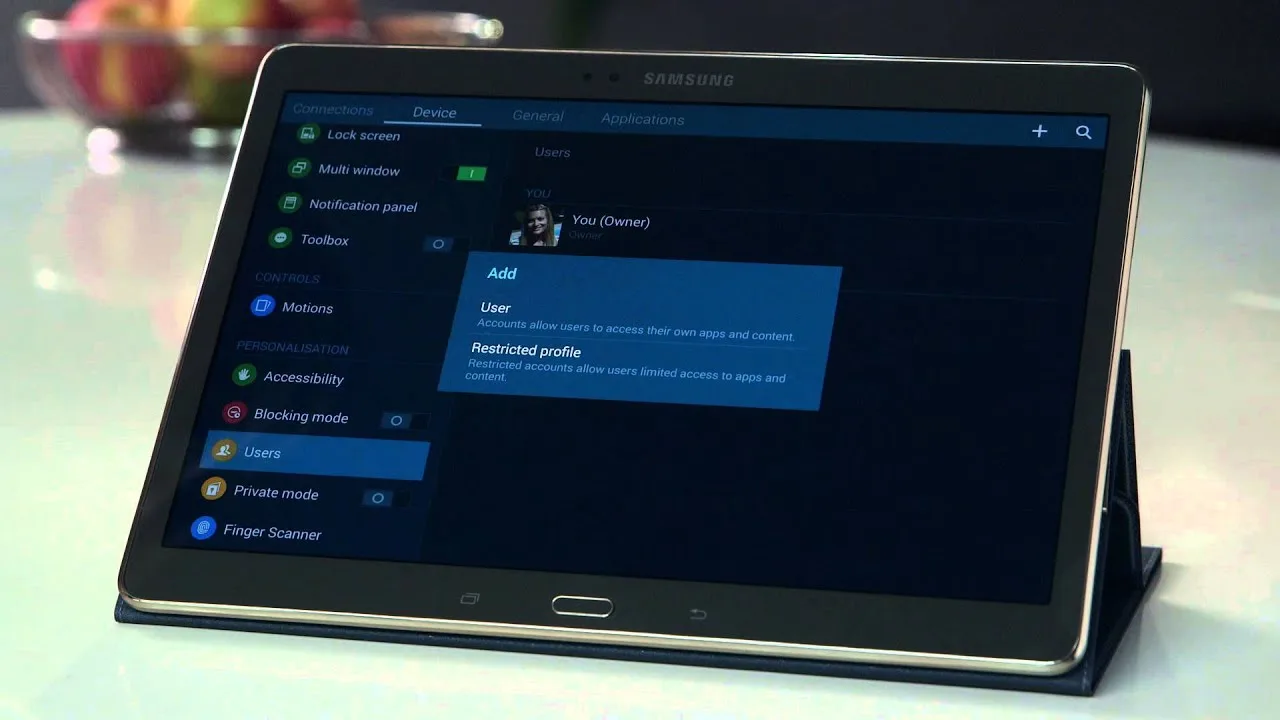Samsung Galaxy Tab S tehdasasetusten palautus
Kun Samsung Galaxy Tab S -laitteessa ilmenee toimintahäiriöitä tai haluat palauttaa sen alkuperäisiin tehdasasetuksiin, voit suorittaa tehdasasetusten palauttamisen. Tämä poistaa kaiken henkilökohtaisen tiedon ja palauttaa laitteen alkuperäiseen tilaan. Tehdasasetusten palautusprosessi voidaan suorittaa useilla eri tavoilla, ja tässä artikkelissa esittelemme joitain yleisimmin käytettyjä menetelmiä.
Ensimmäinen tapa suorittaa tehdasasetusten palautus on siirtyä laitteen asetuksiin. Avaa laitteen asetukset sovellus ja navigoi kohtaan Yleiset hallinta. Napauta Nollaa ja valitse sitten Tehtaan tiedot -nollausvaihtoehto. Tarkista kaikki tiedot, jotka poistetaan laitteestasi. Kun olet valmis, vieritä alaspäin ja napauta Nollaa vahvistaaksesi toiminnon.
Toinen tapa suorittaa tehdasasetusten palautus Samsung Galaxy Tab S8 -laitteessa on sammuttaa laite ja painaa samanaikaisesti äänenvoimakkuuden ylös- ja virtapainikkeita. Kun Samsung-logo ilmestyy näytölle, valitse pyyhkimällä data/tehdasasetusten palautus -vaihtoehto äänenvoimakkuudenäppäimillä ja valitse se virtapainikkeella. Valitse sitten Kyllä — poista kaikki käyttäjätiedot -vaihtoehto ja paina virtapainiketta vahvistaaksesi toiminnon.
Kolmas tapa suorittaa tehdasasetusten palautus on käyttää palautustilaa. Sammuta laite ja käynnistä se uudelleen palautustilaan. Kun laite käynnistyy palautustilaan, korosta pyyhkimällä data/tehdasasetusten palautus -vaihtoehto äänenvoimakkuuspainikkeilla ja valitse se virtapainikkeella. Valitse sitten Kyllä, poista kaikki käyttäjätiedot -vaihtoehto ja paina virtapainiketta vahvistaaksesi toiminnon.
On tärkeää huomata, että tehdasasetusten palauttaminen poistaa kaiken tallennetun datan, mukaan lukien sovellukset, valokuvat, videot ja asetukset. Varmista siis, että olet varmuuskopioinut tärkeät tiedot ennen palautusprosessin suorittamista.
Tehdasasetusten palauttaminen voi auttaa ratkaisemaan useita ongelmia, kuten hidastunut suorituskyky, jumiutuneet sovellukset tai virustartunnat. Se palauttaa myös laitteen alkuperäisen käyttöjärjestelmän ja asetukset, mikä voi parantaa yleistä suorituskykyä.
Huomioi, että tehdasasetusten palauttaminen pyyhkii kaiken henkilökohtaisen tiedon laitteestasi, joten varmista, että olet varmuuskopioinut kaikki tärkeät tiedot ennen toimenpiteen suorittamista. Voit tehdä varmuuskopion esimerkiksi synkronoimalla laitteen tietosi pilvipalveluun tai siirtämällä ne tietokoneelle.
Tehdasasetusten palauttaminen on tehokas tapa palauttaa Samsung Galaxy Tab S -laitteen suorituskyky ja ratkaista mahdolliset ongelmat. Muista kuitenkin varmuuskopioida tiedot ennen kuin suoritat palautusprosessin, ja harkitse myös muita vaihtoehtoja, kuten ohjelmistopäivitysten asentamista tai yhteyden ottamista valmistajan asiakastukeen, jos kohtaat edelleen ongelmia.